8. Zgrywanie materiału
Ostatnią czynnością, którą wykonujemy w Cubase’ie, jest zgranie materiału do postaci pliku audio. Możemy tego dokonać od razu na wszystkich ścieżkach, niezależnie od ich rodzaju (MIDI, audio itd.), importując cały materiał jako plik audio, stereo lub mono w wielu dostępnych formatach (.wav, .mp3 itp.). Wszystkie zapisane w trakcie pracy modyfikacje edycyjne, zaprogramowane „ruchy” suwaków miksera, efekty akustyczne itd. zostaną uwzględnione przy zgraniu, dając w efekcie gotowy utwór muzyczny.
Należy tu pamiętać o dwóch elementach:
- Zgrany zostanie tylko materiał muzyczny zawarty pomiędzy głównymi lokatorami (lewym i prawym) w głównym oknie projektu (np. w przykładzie 044, zgraniu ulegnie tylko materiał między taktem 1 i 15).
- Kanały wyłączone (aktywny przycisk „m” – mute) nie będą słyszalne w docelowym nagraniu.
Chcąc więc zgrać materiał w całości zaznaczmy lokatorami obszar w oknie projektu i klikamy na zakładkę „File/Export/Audio Mixdown”. Ukaże nam się okno, które obrazuje przykład 058.
Możemy tu określić wiele opcji naszego „eksportu”, a zwłaszcza te najważniejsze: nazwę pliku (tutaj „utwor 1”), lokalizację zapisu (tutaj „C:\Users\wojtek\Desktop”), format pliku (tutaj „Wave”), a także inne parametry. Po kliknięciu na „Export” rozpocznie się proces zgrywania i zapisywania, co może potrwać kilka minut.
Jak wcześniej wspomniałem częstą praktyką jest zgrywanie ścieżek MIDI oddzielnie, tworząc z nich samodzielne pliki audio poszczególnych instrumentów. Daje to nam szansę ingerencji w akustyczne właściwości brzmienia, a nie tylko w edycję z poziomu MIDI. Jeśli więc jesteśmy już pewni, że np. partia fortepianu, nagrana za pomocą wirtualnego instrumentu VST na ścieżce MIDI jest prawidłowa, bezbłędna i wymaga tylko obróbki akustycznej (np. dodania profesjonalnego pogłosu niedostępnego w edycji MIDI), powinniśmy ją przekształcić w plik audio za pomocą funkcji „Audio Mixdown”. Musimy tylko pamiętać, by w głównym oknie projektu ścieżka z materiałem fortepianu została zaznaczona jako „solo” za pomocą przycisku „s” (tylko ona będzie słyszalna przy odtwarzaniu). Teraz możemy ją „wyeksportować” zgodnie z wcześniejszymi wskazówkami. W ten sam sposób możemy postąpić ze wszystkimi ścieżkami MIDI (lub Instrument Track), zapisując je jako oddzielne pliki audio, a następnie importując je do projektu do nowych ścieżek audio. Tak powstanie projekt składający się wyłącznie z kanałów audio (wszystkie MIDI możemy usunąć – najlepiej gdzieś je zapisując na wszelki wypadek), które możemy edytować w bardzo rozbudowany sposób – na kształt pracy z prawdziwymi instrumentami. Nawiasem mówiąc ta metoda – paradoksalnie – znacznie mniej obciąża procesor komputera, gdyż nie używa on już wirtualnych instrumentów (system MIDI jest jednak dość „wąskim gardłem”).